2 Cara Backup Dan Restore Kontak di Android
 |
| sumber : pixabay.com |
Ada banyak cara yang bisa kamu lakukan untuk membackup kontak kamu. Tapi pada tutorial kali ini saya akan melakukan backup kontak ke akun Google dan backup kontak menggunakan sebuah aplikasi. Untuk itu kamu bisa memilih salah satu dari 2 cara tersebut dengan mengikuti langkah-langkah cara backup dan restore kontak di android yang ada di bawah ini :
Backup Dan Restore Kontak Di Android Ke Akun Google
Dengan melakukan backup di akun Google, kontak kamu akan disimpan di akun Google dan secara otomatis akan dipulihkan saat kamu menambahkan akun google ke handphone barumu. Untuk melakukan backup kontak ke akun Google, Kamu bisa mengikuti langkah-langkah di bawah ini :1. Buka Kontak telepon di handphone kamu.
2. Tekan simbol tiga titik di bagian atas layar. Lalu Pilih Ekspor/Impor.* 3. Setelah itu, pilih lokasi kontak yang akan kamu cadangkan. Misalnya jika sebelumnya kamu menyimpan kontak kamu di Telepon, kamu bisa pilih telepon. Kemudian klik Berikutnya.* 4. Pilih akun Google yang akan menjadi tempat menyimpan kontak yang akan kamu cadangkan. Lalu klik Berikutnya.* 5. Pilih nomor kontak siapa saja yang akan kamu cadangkan. Setelah selesai memilih kamu bisa tekan centang di kanan atas layar.*
6. Tunggu hingga proses backup selesai dan jika backup sudah selesai maka akan muncul pesan "successfully".
*Catatan : Mungkin langkah-langkah dan tampilan di handphone kamu sedikit berbeda, kamu bisa menyesuaikannya pada handphone kamu.
Baca juga : Cara mudah membuat kolom di microsoft word
Backup Dan Restore Kontak Di Android Menggunakan Sebuah Aplikasi
Di Play Store, terdapat banyak aplikasi untuk membackup kontak. Tapi pada tutorial kali ini saya akan menggunakan sebuah aplikasi bernama Contact Backup yang dapat kamu download secara gratis di Play Store. Untuk cara backupnya, kamu bisa mengikuti langkah-langkah di bawah ini :Cara Backup Kontak Menggunakan sebuah Aplikasi
1. Download dahulu aplikasi Contact Backup Di Play Store2. Buka Aplikasi Contact Backup, Lalu pilih menu Backup. 3. Setelah itu Pilih tempat menyimpan File Backup, Disitu kamu bisa memilih Email, Device Memory, atau Print. Kemudian pilih format file Backup, Kamu bisa memilih VCF atau PDF. Tapi saya sarankan untuk memilih VCF. Setelah selesai memilih tempat menyimpan file backup dan format file backup, kamu bisa klik Backup yang ada pada bagian bawah.
Setelah selesai melakukan backup kontak, untuk kamu yang menyimpan file di memori internal, saya sarankan untuk memindahkan file hasil backup yang ada pada folder "ContactBackup Storage" ke memori eksternal ( Kartu SD ) atau penyimpanan yang kamu anggap aman. Hal itu bertujuan agar saat kamu melakukan factory reset, file backup kamu tidak hilang.
Selain itu jika kamu ingin berganti handphone baru, kamu bisa memindahkan dulu file backup yang ada pada folder "ContactBackup Storage" ke handphone barumu sebelum melakukan Restore.
Cara Restore Kontak Menggunakan Sebuah Aplikasi
1. Buka aplikasi Contact Backup, lalu pilih menu Restore.2. Pilih tempat kamu menyimpan file backup kontak sebelumnya. 3. Pilih file backup yang akan kamu pulihkan. Lalu pilih Restore Contacts.
Baca Juga : Cara backup dan restore data whatsapp ke google drive
Demikian artikel tentang cara backup dan restore kontak di android. Semoga artikel ini bermanfaat dan selamat mencoba.





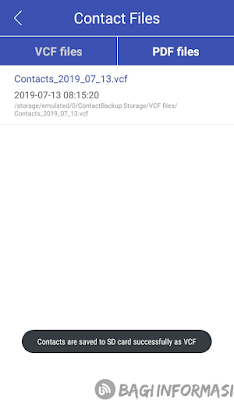
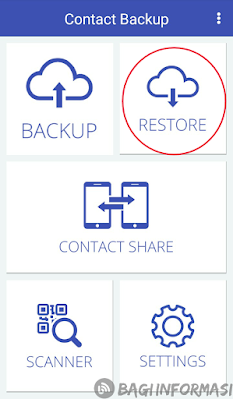

Wah penting sekali informasi ini, bisa buat jaga-jaga kalau misalkan kartu hp rusak
BalasHapus